Ch 11 数据仿真器Simulator.docx
《Ch 11 数据仿真器Simulator.docx》由会员分享,可在线阅读,更多相关《Ch 11 数据仿真器Simulator.docx(20页珍藏版)》请在冰豆网上搜索。
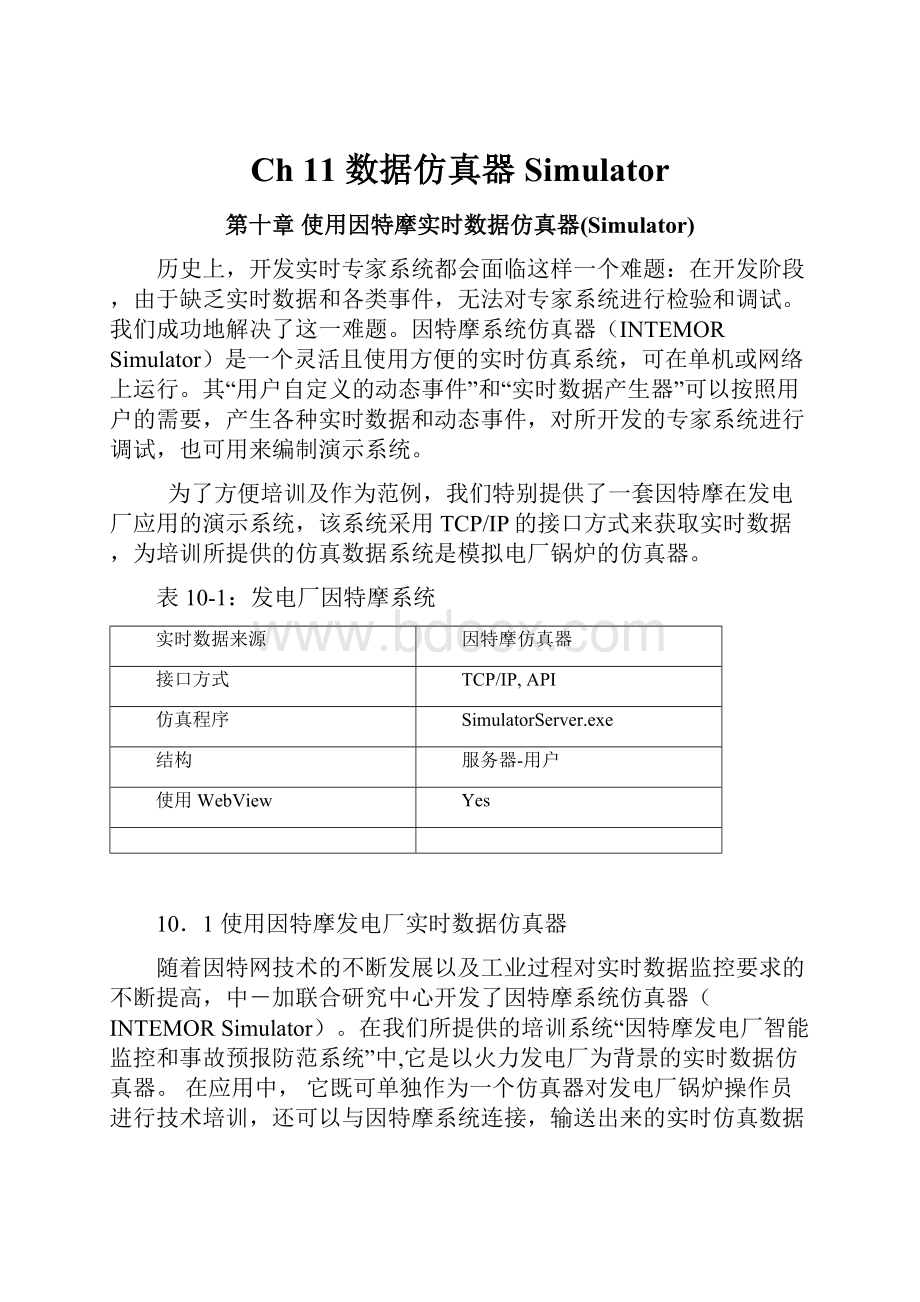
Ch11数据仿真器Simulator
第十章使用因特摩实时数据仿真器(Simulator)
历史上,开发实时专家系统都会面临这样一个难题:
在开发阶段,由于缺乏实时数据和各类事件,无法对专家系统进行检验和调试。
我们成功地解决了这一难题。
因特摩系统仿真器(INTEMORSimulator)是一个灵活且使用方便的实时仿真系统,可在单机或网络上运行。
其“用户自定义的动态事件”和“实时数据产生器”可以按照用户的需要,产生各种实时数据和动态事件,对所开发的专家系统进行调试,也可用来编制演示系统。
为了方便培训及作为范例,我们特别提供了一套因特摩在发电厂应用的演示系统,该系统采用TCP/IP的接口方式来获取实时数据,为培训所提供的仿真数据系统是模拟电厂锅炉的仿真器。
表10-1:
发电厂因特摩系统
实时数据来源
因特摩仿真器
接口方式
TCP/IP,API
仿真程序
SimulatorServer.exe
结构
服务器-用户
使用WebView
Yes
10.1使用因特摩发电厂实时数据仿真器
随着因特网技术的不断发展以及工业过程对实时数据监控要求的不断提高,中-加联合研究中心开发了因特摩系统仿真器(INTEMORSimulator)。
在我们所提供的培训系统“因特摩发电厂智能监控和事故预报防范系统”中,它是以火力发电厂为背景的实时数据仿真器。
在应用中,它既可单独作为一个仿真器对发电厂锅炉操作员进行技术培训,还可以与因特摩系统连接,输送出来的实时仿真数据可以通过因特网提供给因特摩发电厂智能监控和事故预报防范系统,进行系统调试和演示。
作为一个典型的培训仿真器,因特摩实时数据仿真器包含发电厂锅炉数学模型模块,DCS控制系统仿真模块,教师指令模块以及操作员操作模块。
为方便起见,本仿真器将前三个集成为一个程序,称为服务器(Server)程序。
操作员模块独立为客户(Client)程序。
下图给出因特摩仿真器的软件结构。
PowerPlantProcessMathematicalModelandEmbeddedCaseModel
TeacherStation
(MonitoringandCommandingCenter)
(OperatorStation)
DCSOperatorStationSimulator
VirtualTerminalBoard
TCP/IP
DCSControlSystemSimulator
SimulatorClient
SimulatorServer
图10.1-发电厂实时数据仿真器的软件结构
下面就如何使用因特摩实时数据仿真器作一个简单的介绍。
10.1.1发电厂锅炉仿真器服务器的操作
用因特摩实时数据仿真器所组态设置的发电厂锅炉服务器程序(Server)包含数学模型,DCS控制系统仿真模块的执行和组态,DCS操作站画面组态,以及教师指令台等多项功能。
当服务器程序被用作因特摩系统的实时数据源时,用户只需要使用它的教师指令台功能。
因此这里只介绍实时数据仿真器服务器程序的教师指令台使用方法。
首先运行“SimulatorServer.exe”程序打开发电厂锅炉服务器。
下图为实时数据仿真器的服务器主画面--教师工作台。
图10.2:
实时数据仿真器的服务器主画面-教师工作台
当仿真器被用作因特摩系统数据源时,用户只需要用到教师指令台的两个功能。
状态恢复以及事故设置。
状态恢复用于把整个仿真器的工作状态(包括发电厂锅炉数学模型和DCS控制系统)恢复到正常工作状态。
事故设置用于激活某个预先嵌入发电厂锅炉数学模型的过程事故模型。
当某个事故被激活后,其对应的事故现象就会表现出来并通过TCP/IP机制将数据传输给因特摩系统。
需要注意的是:
每次设置事故之前,最好先取消当前事故并将工作状态恢复到正常。
状态恢复操作步骤如下:
点击按钮,进入对话框如下图所示,确认选中“Normal.sim”并按按钮。
事故设置操作:
在主画面”IncidentSetting”一栏中用户可移动鼠标任意选中一个事故。
图10.3:
状态恢复对话框
10.1.2发电厂锅炉仿真器用户端的操作
实时数据仿真器用户(Client)程序是一个Fisher-RosemontPRO-VAX系统操作员站仿真程序。
它通过TCP/IP机制和仿真器服务器程序交换数据从而实行对发电厂锅炉控制系统和数学模型的操作。
当实时数据仿真器被用作因特摩系统的数据源时,用户可不必使用这一程序。
不过,熟悉Fisher-RosemontPRO-VAX系统和发电厂锅炉操作的用户可以使用这一程序为因特摩系统制造各种现象,用以测试因特摩系统中的各条规则。
这里只对这个程序作个一般的介绍。
启动仿真器用户端程序步骤如下:
运行“SimulatorClient.exe”程序进入发电厂锅炉用户端的操作。
首先弹出的窗口如下所示:
图10.4:
实时数据仿真器用户端进入窗口
用户须在“Pleaseentertheservercomputername”下输入发电厂锅炉服务器主机IP地址,例如“129.128.56.146”。
若单机运行,则可输入“Localhost”或“127.0.0.1”。
确认“PleaseenterthepathofOPSconfigurationfiles”下隐含文件路径,点击按钮,即进入发电厂锅炉用户端主界面,如下图所示:
图10.5-实时数据仿真器第5号锅炉主面板
上述画面所显示的是以某电厂5号锅炉为数学模型研制的仿真器主面板,用以模拟发电厂锅炉的启动,运行及停机等各种状态。
面板上的数据呈持续变动趋势,操作人员可从这个画面上了解发电厂锅炉的整体运行状态。
下方共有六种按钮,分别为,,,,和,点击任何一个按钮可进入不同的面板。
用户端程序共有三种操作(如下图所示):
(1)画面切换,
(2)报警确认,(3)仪表操作。
图10.6-5号锅炉主面板左下角操作模块
(1)画面切换
画面切换有三种方法:
方法一:
点击并选择画面左下角的组合框。
方法二:
点击画面坐下角的或按钮。
方法三:
点击画面下方的六个画面连接热点中的任一个。
(2)报警确认
当过程出现新报警信号时,所对应的仪表棒会便成红色并且闪动,同时扬声器会发出报警声。
报警发生时,用户可做两种操作:
操作一:
点击按钮对报警进行确认。
报警确认后,仪表棒停在闪动,报警声停止。
操作二:
用户也可点击选择框永久取消报警发声。
(3)仪表操作
当用户点击画面上的任一仪表框时,若对应的仪表是可操作仪表,则在画面的右下方就会出现该仪表的操作键盘(如下图所示)。
可操作仪表有三种:
PID控制器,手操器和切换开关。
图10.7-5号锅炉主面板右下角操作模块
操作键盘的说明如下:
MAN-手动状态,AUT-自动状态,CAS-串接控制状态(仪表设定值来自其他仪表的输出),SP-仪表设定值,MV-仪表输出值。
下表给出每种操作键所适应的仪表类型。
表10-2:
操作键盘的说明
适应仪表类型
键盘说明
PID控制器
手操器
开关
MAN-手动状态
AUT-自动状态
CAS-串接控制状态
SP-仪表设定值
MV-仪表输出值
ON-打开开关
OFF-关闭开关
以下为5号实时数据仿真器的几种面板的主要画面,操作人员可参照上述调试方法进行具体操作。
A.面板。
作用:
发电厂锅炉主控画面
图10.8-5号锅炉主控画面
B.面板。
作用:
发电厂锅炉次要数据显示操作画面
图10.9-5号锅炉次要数据显示操作画面
C.
面板。
作用:
发电厂锅炉给水及主汽系统显示操作画面
图10.10-5号锅炉给水及主汽系统显示操作画面
D.面板。
作用:
发电厂锅炉炉前燃烧器及点火系统显示操作画面
图10.11-5锅炉炉前燃烧器及点火系统显示操作画面
E.面板
作用:
锅炉送氧,燃料,燃烧系统控制原理和显示操作画面
图10.12-5号锅炉送氧,燃料,燃烧系统控制原理和显示操作画面
F.面板。
作用:
锅炉液压温度操作画面
图10.13-5号锅炉液压温度操作画面
G.面板。
作用:
总体报警画面
图10.1.14–5号锅炉总体报警画面
10.2实时数据产生器和用户自定义的动态事件
10.2.1使用仿真器服务器定义和产生实时数据
实时数据产生器是用来帮助用户产生现有的锅炉仿真器没有的数据。
在因特摩启动界面(INTEMORStartupscreen)点击仿真器,选择工程模块。
在设置“Configuration”表的最后,定义一个变量。
图10.2.1–设置“Configuration”表
双击一个空行,工号(定义的变量名)设置和PID调节(TAGConfigurationandPIDTuning)窗口就会弹出。
图10..2.2-PIDTuning窗口
在“TAG”项,输入工号。
在“TYPE”项,选择“DataGenerator”。
“UNIT”项供输入变量的单位。
“SL”是供设置数据的最低限,“SH”是供设置数据的最高限。
数据发生器所产生的变量属于一种Sine曲线。
数据发生器在“RandomDataSetting”项,“Period”供设置SINE曲线的周期,“Shift”供设置SINE曲线的相位差。
SINE曲线的幅值由设置其幅值相对于数据范围百分比而定。
“Disturbance”供设置附加在SINE曲线上的干扰的幅值。
“Alarm”项用于设置变量的报警极限。
“Connection”项用于自定义变量与模型已有变量的连接。
如:
模型已有变量可作为自定义变量的设定值。
设置好后,点击“Real-TimeData”表,选择已定义的变量,然后选择控制变量的方法。
图10.2.3-PIDTuning窗口
在“Real-TimeData”表的右侧,有三种控制方法可供选择:
“MAN”代表“手动控制”,“AUT”代表“自动控制”,“CAS”代表“串接控制”。
三个棒图分别显示自定义变量的不同的当前值。
“PV”显示过程值,“SV”显示设定值,“MV”显示调节值(又称仪表输出值)。
10.2.2用户自定义动态事件发生器
用户自定义动态事件发生器定义和产生各种用户自定义的动态事件。
在因特摩启动界面点击仿真器,选择教师指令模块。
点击“UserDefinedCases”。
图10.2.4–EditingCase窗口
定义一个仿真事件,点击“EditCase”,“UserCaseConfiguration”窗口将弹出。
在“UserCaseConfiguration”窗口中,用“Actions”表输入激发事件所须条件。
“TAGNUM”项输入工号。
“DATA”供选择变量类型(SV,MVorLOP)。
“LOP”供选择控制方法,MAN,AUT或RSP(等同CAS)。
在完成事件设置之后,返回“UserDefinedCases”窗口,双击已设置好的事件,所设事件就会被激发。
注意:
定义仿真事件所用的变量必须是可以控制的,如“PIDController”类型;“Indicator”就不能使用。
10.3用因特摩仿真器(Simulator)产生新的仿真变量
在因特摩应用系统的开发中,应该首先开发用仿真数据作为数据源的因特摩仿真系统,该系统和实际系统基本一样,仅仅是数据源来自仿真器,而不是现场的DCS/PLC数据。
因特摩仿真系统有如下用途:
(1)可以按照用户的需要,产生各种实时数据和动态事件,对所开发的因特摩系统进行调试。
(2)可用来作为演示系统,介绍系统的各种功能。
实际系统由于受现场条件限制,不可能用正在运行的生产过程和设备来作实验,显示系统的各种功能,尤其是事故预报功能。
我们建议:
在项目评审和有客人要参观时,应让他们也观看因特摩仿真系统,从而可充分演示系统的各种功能。
(3)因特摩仿真系统可在便携式计算机(笔记本计算机)上安装使用,容易携带,能在会议和各种场合进行演示。
用因特摩数据仿真器(Simulator)产生新的仿真变量的过程如下:
在仿真器(Simulator)界面上选择工程模块。
在设置“Configuration”表的最后,定义一个变量。
双击一个空行,工号(定义的变量名)设置和PID调节“TAGConfigurationandPIDTuning”窗口就会弹出。
新的仿真变量是发电量“Electricity”,其变量类型为“PIDController”,我们用Simulator已经有的变量蒸汽温度“TIC_5000”作为其数据源。
在此,我们特别指出:
(1)用什么变量作为数据源并不重要,只要该数据源变量的变化特性基本符合要求(例如:
在本例中,发电量“Electricity”不会为负值,故选蒸汽温度“TIC_5000”作为数据源)。
(2)用作数据源的已有的Simulator变量不要太多,最好是用熟几个变量,用熟悉的已有变量来产生所需要的新仿真变量。
(3)新仿真变量的变化范围由“TAGConfigurationandPIDTuning”窗口中的SL和SH所确定,调整特别方便。
图10.3.1–编辑新变量窗口
图10.3.2新变量显示窗口
新仿真变量“Electricity”成功产生后,可用它来产生仿真事件,如10.2章节所介绍的。
图10.3.3给出了本例的仿真事件编辑界面。
图10.3.3–用新变量编辑新案例
当用因特摩数据仿真系统器(Simulator)建立了新的数据仿真系统,调试成功后,应把该新系统在主目录/Intemor/Simulator/Server下的两个文件ControlSystem.Cfg和LogicControlSystem.Cfg复制(copy)到该应用系统的Config文件夹/Config下的子文件目录/Simulator中,保存起来。
下一次使用时,把这两个文件复制到主目录/Intemor/Simulator/Server中,取代其它应用系统仿真器的两个Config文件,即可运行。